Как восстановить удаленные файлы в Windows с помощью Recuva
- Автор записи: Владислав Павлов
- Запись опубликована: 12.04.2021
- Рубрика записи: Софт
- Комментарии к записи: 0 комментариев

Все мы были в ситуации, когда случайно удалили важный файл или документ. Также мы можем забыть, где оставили важный файл на другом компьютере или другом подключенном устройстве. Мы проверяем корзину, но безрезультатно. Документ просто не может быть найден. В таких случаях может оказаться весьма полезной бесплатная утилита Recuva.
В данной статье мы расскажем, как вернуть свои важные файлы и документы с помощью программы Recuva.
Что такое Recuva?
Recuva разрабатывается компанией Piriform. Компания известна тем, что создает бесплатные утилиты CCleaner и Speccy, обе из которых должны быть в наборе инструментов у каждого пользователя компьютера.
Случайно удалили важный файл? Потеряли файлы после сбоя компьютера? Нет проблем — Recuva восстанавливает файлы с вашего компьютера с Windows, карты памяти цифровой камеры или MP3-плеера.
Recuva восстановление файлов на hdd
Как восстановить удаленные файлы с помощью Recuva (пошаговое руководство)
Установить бесплатную программу Recuva
Если вам нужно вернуть удаленный файл, сначала скачайте Recuva Free (есть также версия Pro). При первом запуске установщика измените язык на русский и щелкните ссылку «Настроить» под кнопкой «Установить».
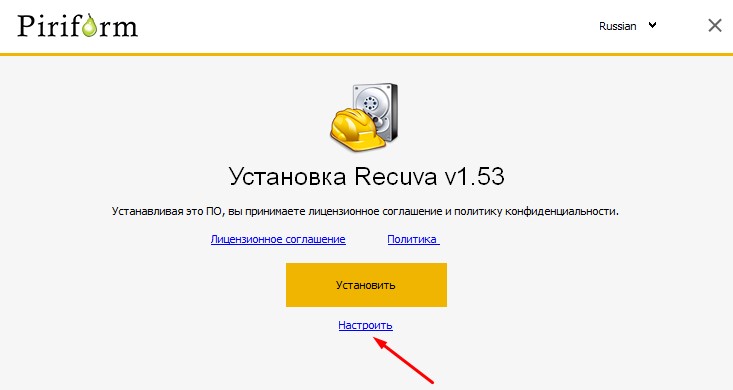
Это даст вам возможность контролировать способ установки утилиты. Вы можете, например, включить опцию «Добавить сканирование удаленных файлов» в контекстные меню корзины и проводника. Или, может быть, вам не нужен ярлык на рабочем столе или в меню «Пуск».
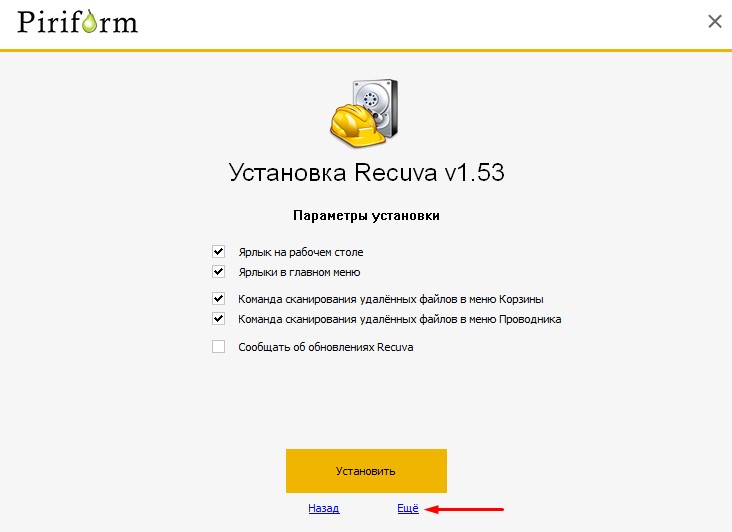
Вы также можете щелкнуть ссылку «Еще», чтобы изменить место установки и выбрать пользователей. В любом случае, после того, как вы сделали свой выбор, нажмите кнопку «Установить».
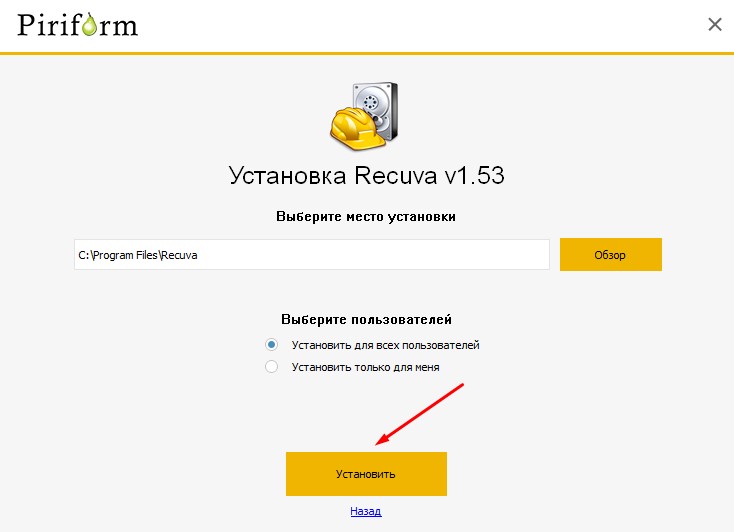
Вот и все. Теперь вы можете нажать кнопку «Запустить Recuva», чтобы начать работу. Вы также можете снять галочку с «Примечание к версии», если это вас не интересует.
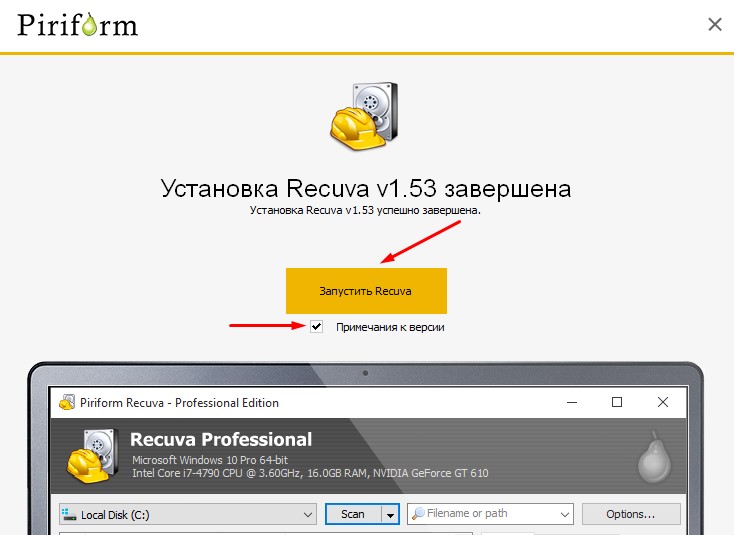
Как пользоваться программой Recuva
Когда вы запустите программу, запустится мастер и проведет вас через первое использование. На самом деле мастер запускается каждый раз, когда вы запускаете Recuva (что может быть полезным, если вы не используете программу часто). Однако вы можете поставить галочку на опции «Не открывать мастер при запуске» или нажать «Отмена», чтобы сразу перейти к его расширенным функциям. Чтобы начать использовать программу, нажмите «Далее».
Восстановление удаленных файлов Recuva
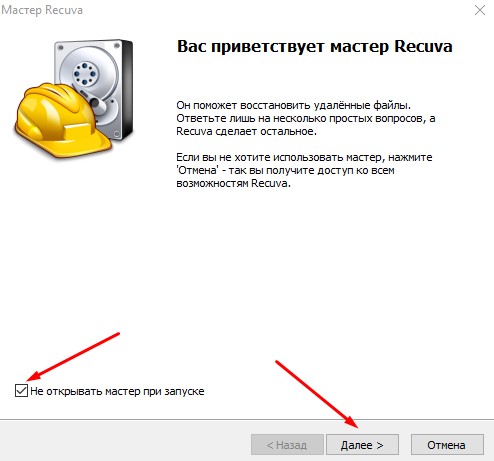
В следующем окне вас спросят, какие типы файлов вы хотите попробовать восстановить. Возможно, вы ищете документ, но вам может понадобиться найти изображение, программный файл или что-то еще. Если сомневаетесь, просто выберите «Все файлы». Обратите внимание, что не все файлы можно будет восстановить, подробнее об этом ниже. После того, как вы сделали свой выбор, нажмите «Далее».
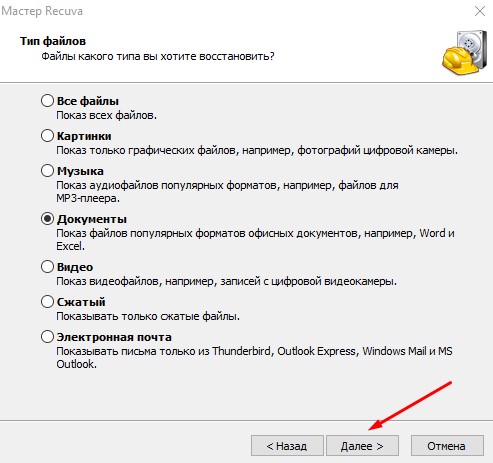
Затем вам будет предложено, чтобы Recuva просканировала место, где находится файл, который вы ищете. Если вы не знаете, выберите «Точно неизвестно» и нажмите «Далее».
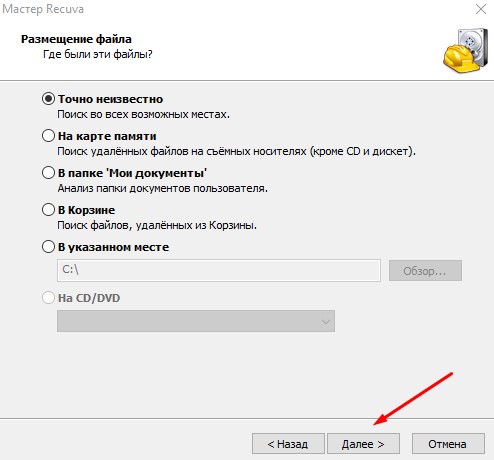
Теперь вы готовы начать сканирование. Если предыдущее сканирование не удалось, отметьте опцию «Включить углублённый анализ» и нажмите «Начать».
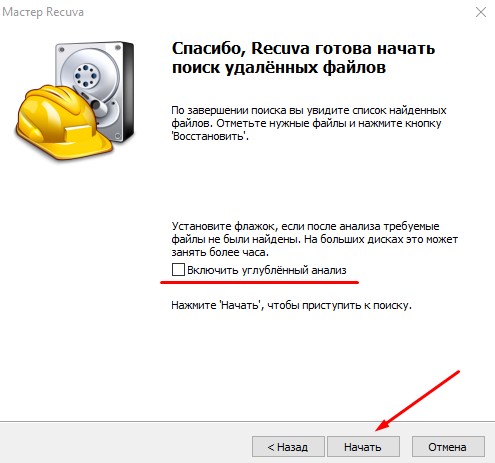
Затем просто подождите, пока Recuva просканирует ваш компьютер. Время, которое потребуется, зависит от хранилища вашего компьютера.

После сканирования Recuva сообщит о результатах. Она также покажет вам, в каком состоянии находится файл:
- Зеленый цвет: файл в отличном состоянии, и его восстановление весьма вероятно.
- Оранжевый цвет: есть вероятность восстановления, но файл может содержать ошибки.
- Красный цвет: файл полностью перезаписан, и его невозможно восстановить.
Если файл оранжевый или красный, возможно, его невозможно восстановить, и вы можете попробовать выполнить глубокое сканирование в этом случае.
Щелкните нужный файл, а затем кнопку «Восстановить», чтобы восстановить его (если программа справится).
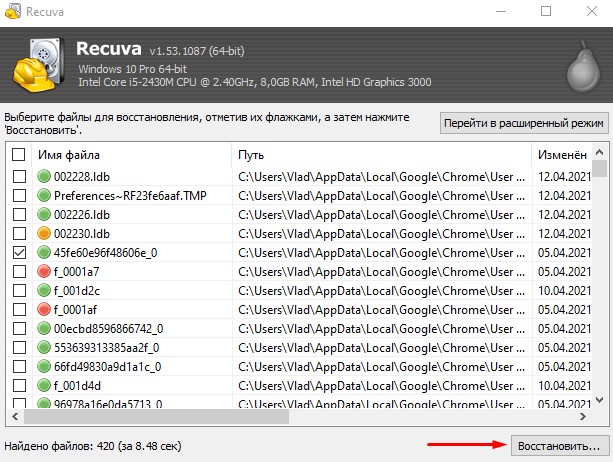
Когда вы собираетесь восстановить файл, Recuva запросит у вас место для его размещения. Затем вы получите сообщение об успешном завершении, и приложение предложит вам получить профессиональную платную версию, если вы хотите.
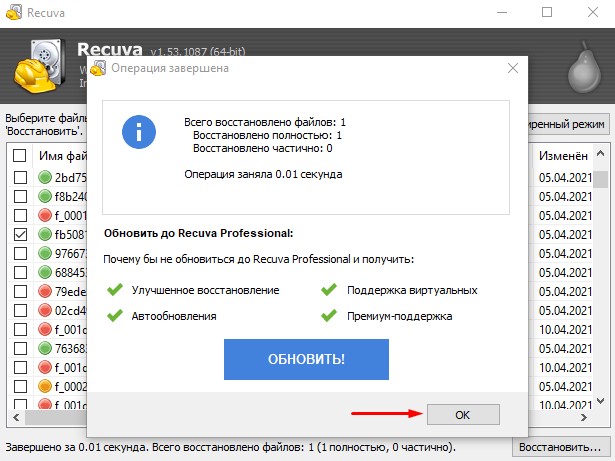
Если вам нужно больше, вы можете использовать расширенный режим утилиты. Для этого нажмите кнопку «Перейти в расширенный режим».
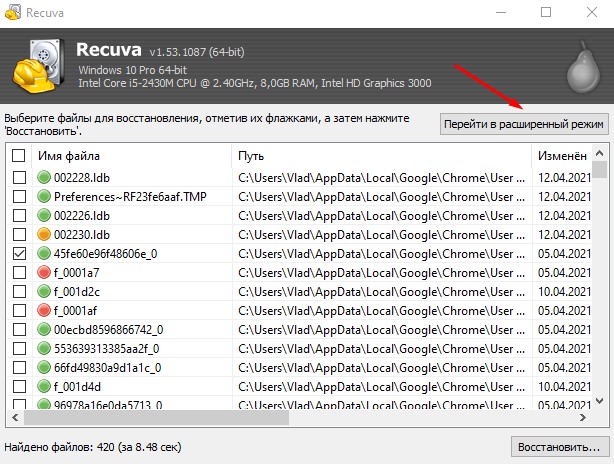
В расширенном режиме вы можете предварительно просмотреть изображение или другой файл и получить информацию о файле. Вы также можете выполнять новый поиск на разных дисках без повторного прохождения всего мастера. Здесь, если вы найдете свой файл, просто выберите его и нажмите кнопку «Восстановить».
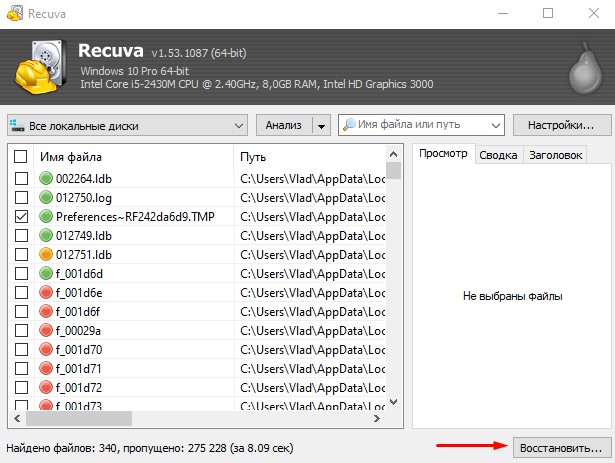
Чтобы получить больше настроек, нажмите кнопку «Настройки». Это дает вам возможность изменить язык пользовательского интерфейса, управлять действиями сканирования и многое другое.
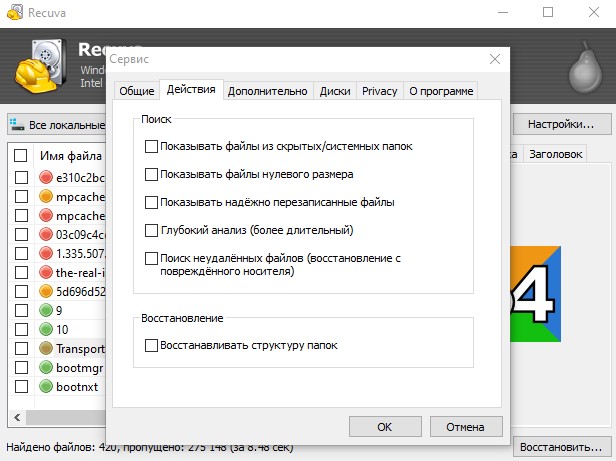
Стоит отметить, что Recuva также позволяет безопасно удалить файл. Просто щелкните найденный файл правой кнопкой мыши и выберите «Надежно перезаписать выбранные».
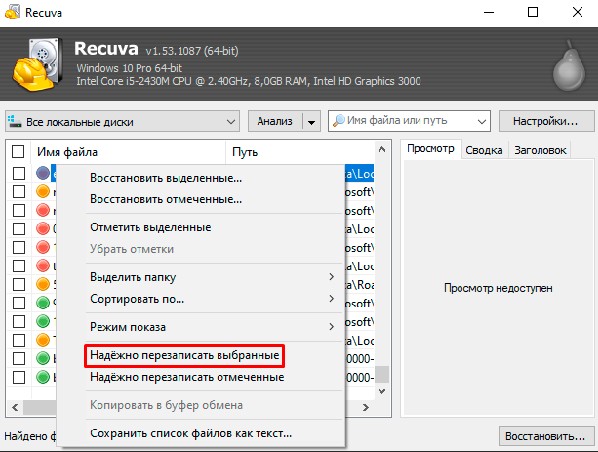
В целом, Recuva — это ценная утилита, которую нужно иметь под рукой на случай, если вам понадобится восстановить потерянный или удаленный файл. Хотя некоторые файлы восстановить будет невозможно, попробовать эту программу стоит. Кроме того, вы можете использовать Recuva для поиска и безопасного удаления файла, если вам это нужно. В общем, Recuva очень полезная утилита, которая должна быть у каждого пользователя компьютера.
Поделиться
Вам также может понравиться

5 лучших бесплатных программ для проверки работоспособности SSD

13.04.2020
5 лучших инструментов для тестирования аккумулятора ноутбука
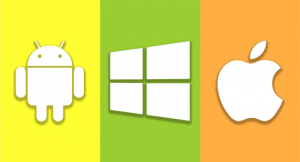
13.05.2021
Самые популярные операционные системы для компьютеров, смартфонов и планшетов
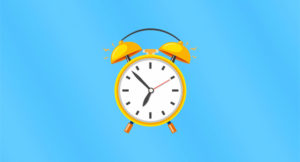
01.12.2022
5 лучших Android-будильников для тех, кто любит поспать
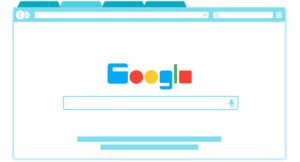
13.10.2021
Как изменить цвет и тему в Chrome

15.01.2021
Источник: itznaniya.ru
Как восстановить удаленные файлы с помощью Recuva

Recuva — бесплатное средство для восстановления файлов, которые были случайно удалены с вашего компьютера, USB-накопителя, MP3-плеера, карты памяти или цифровой камеры.
Совет . Если требуется восстановить файлы с диска «C», то использовать Recuva с этого диска не рекомендуется. Когда файлы были удалены с карты памяти или USB-накопителя, лучше всего запускать программу с диска, C или D.

Recuva доступна в установщике и портативной версией. Рекомендуем использовать портативную версию. Скачайте утилиту на USB-накопитель, и извлеките содержимое zip-архива. Откройте папку программы, и запустите версию, соответствующую разрядности вашей операционной системы:
- Recuva64.exe — 64-разрядная операционная система.
- Recuva.exe — 32-разрядная система.
Закройте появившееся окно.

Откройте «Options», выберите «Русский» язык, нажмите «OK» и завершите работу программы.

Как восстановить удаленные файлы с помощью Recuva
Запустите Recuva и нажмите «Далее».

Выберите тип данных, которые требуется восстановить, а затем нажмите «Далее». Сегодня мы будем искать «Картинки», которые случайно удалили, поэтому выбрали такой вариант.

Выберите где искать удаленные файлы и проследуйте дальше. Например, мы знаем, что файлы находились на рабочем столе, поэтому выбираем диск C.
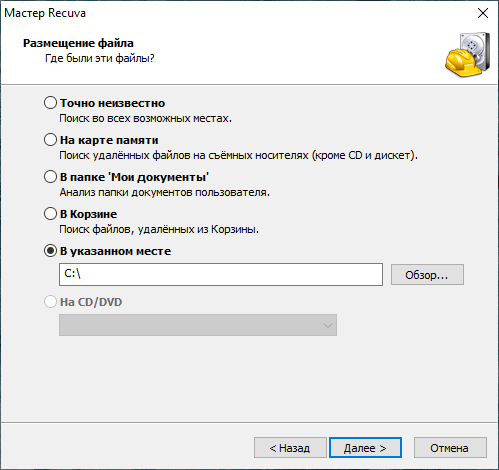
Откроется окно программы, из которого можно начать поиск удаленных файлов. А также включить «Углубленный анализ».
При первом запуске Recuva мы рекомендуем выполнить стандартное сканирование. Если требуемые файлы найдены не будут, можно запустить повторный поиск, уже в углубленном режиме. Это займет намного больше времени, но даст лучший результат. Нажмите кнопку «Начать».

Когда процесс поиска будет завершен, отобразятся удаленные файлы, которые могут быть восстановлены.

Отметьте их и восстановите в удобное для вас место.
Recuva в расширенном режиме
Как только сканирование будет завершено, и отобразятся результаты, переключитесь в расширенный режим.

Это покажет более подробную информацию о статусе файла и исходном местоположении.


Откроет допуск к настройкам и повторному анализу.
Рекомендуемый контент


Бесплатная лицензия Ashampoo Photo Recovery. Программа позволяющая восстанавливать поврежденные или случайно удаленные фотографии с вашего компьютера под управлением Windows.
Бесплатные лицензии
Читать подробнее

Если вам необходимо восстановить случайно удаленные фотографии на Android устройстве, примените удобное средство DiskDigger Photo Recovery использующее мощные функции восстановления данных.
Читать подробнее

Получите бесплатную лицензию на программу RecoveryRobot Pro предназначенную для восстановления данных компьютера под управлением операционной системы Windows практически при любых условиях потери.
Источник: tunecom.ru
База знаний
На этой страницы вы найдете список статей по утилите для восстановления данных Recuva. Здесь находятся инструкции, с помощью которых вы сможете установить и использовать программу. Например, разобраны типичные ошибки, набор функций по восстановления удаленных файлов и данных с поврежденных носителей (флешек, SD-карт), а также возможностью безвозвратного удаления файлов.

Как надежно удалить файлы
Одно из достоинств утилиты — возможность полностью удалять файлы с жесткого диска или со сменных накопителей. Благодаря уникальному алгоритму и перезаписи кластеров в несколько циклов восстановить удаленные данные после этой процедуры невозможно даже специализированным софтом. Важно знать, что Recuva полностью стирает только те файлы, которые уже были удалены ранее. Надежное.
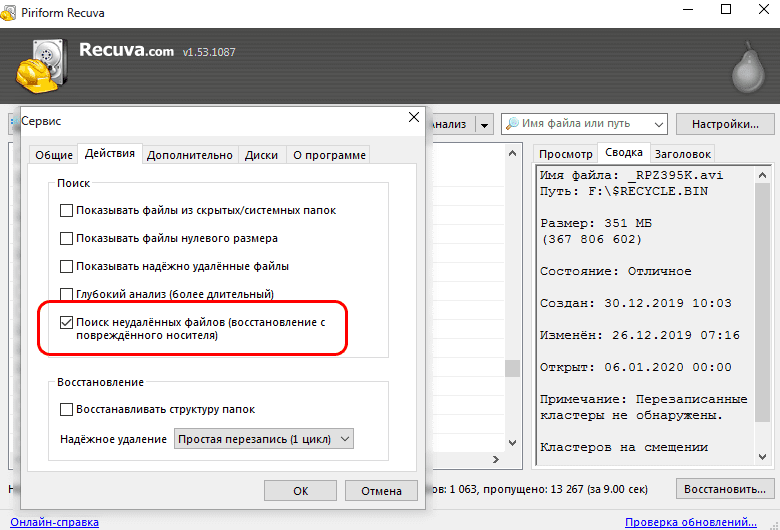
Как восстановить файлы с поврежденных носителей
Recuva — эффективный инструмент для восстановления данных. Возможности этой программы позволяют восстанавливать не только случайно удаленные файлы, но и данные с нерабочих носителей. Recuva работает с поврежденными HDD и SDD, с самыми разнообразными USB-накопителями, с картами памяти всех форматов, а также с лазерными дисками. Поврежденные носители Для работы с поврежденными.
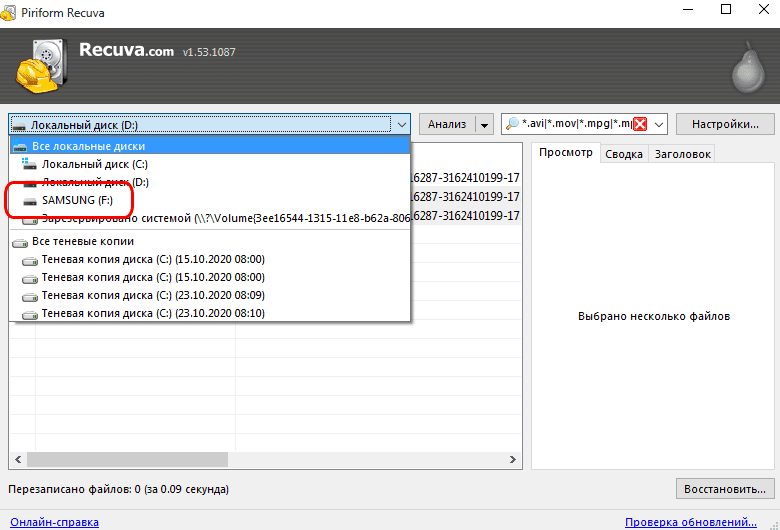
Как восстановить файлы с внешних устройств
С помощью Recuva можно восстанавливать удаленные данные не только с компьютера, но и с различных подключенных к нему устройств. Утилита работает с картами памяти, флеш-накопителями, внешними жесткими дисками. Также восстанавливать файлы можно с фото- и видеокамер, со смартфонов и планшетных компьютеров, с MP3-плееров и других девайсов. Поиск и восстановление файлов Для подключения.

Как восстановить удаленные файлы
Благодаря мастеру-помощнику поиск удаленных данных с помощью этой утилиты возможен непосредственно во время старта программы. Можно выбрать тип искомой информации (документы, музыка, все типы файлов) и место их расположения, включая сменные накопители. Однако, чтобы получить расширенные возможности, все манипуляции лучше производить из главного окна программы. Поиск.
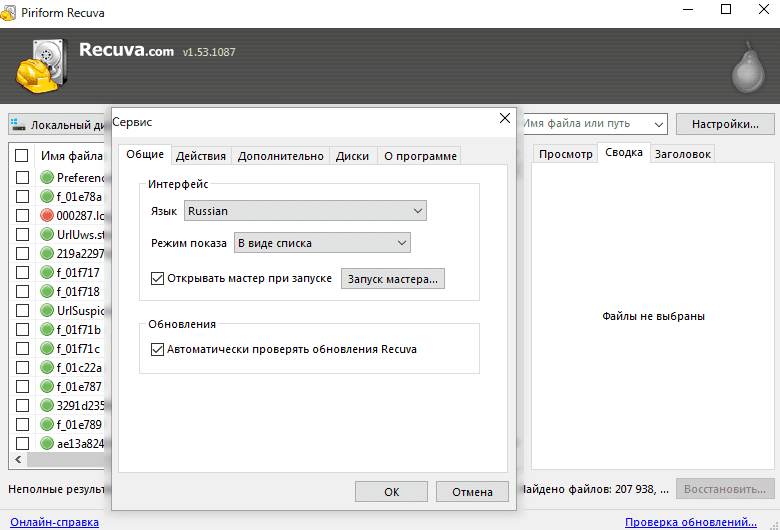
Как настроить программу
Одна из особенностей этой утилиты — понятный интерфейс и только необходимые для работы основные настройки, что заметно упрощает ее использование. Пользоваться утилитой можно сразу после установки, но чтобы тонко настроить ее работу под свои потребности, рекомендуется произвести ряд настроек. Настройки Recuva состоят всего из пяти пунктов.
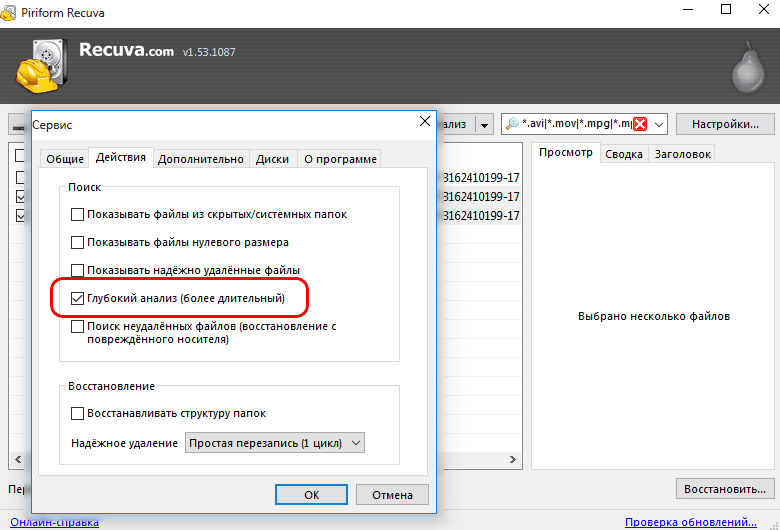
Ошибки программы и их устранение
Несмотря на понятный интерфейс программы Recuva и регулярные обновления, некоторые пользователи время от времени сталкиваются с ошибками или проблемами. Распространенные ошибки Одна из самых распространенных ошибок — когда не удается найти файлы для восстановления. Программа не находит удаленные файлы Стандартный режим поиска удаленных файлов не дает стопроцентного.
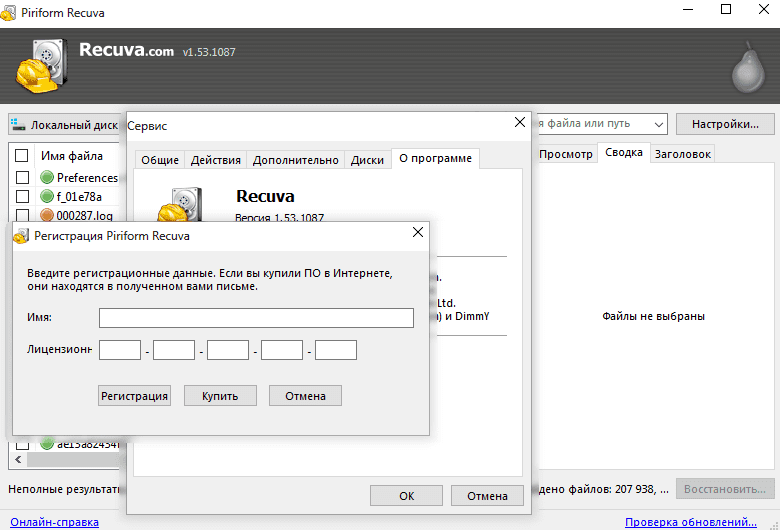
Professional версия программы
Бесплатная версия Recuva обладает полным набором функций для восстановления файлов или их полного удаления. Между тем версия Professional располагает рядом возможностей, которые могут потребоваться некоторым продвинутым пользователям. Что есть в версии Professional В отличие от бесплатной версии, лицензионная позволяет искать данные на виртуальных дисках VHD. Кроме того, для.
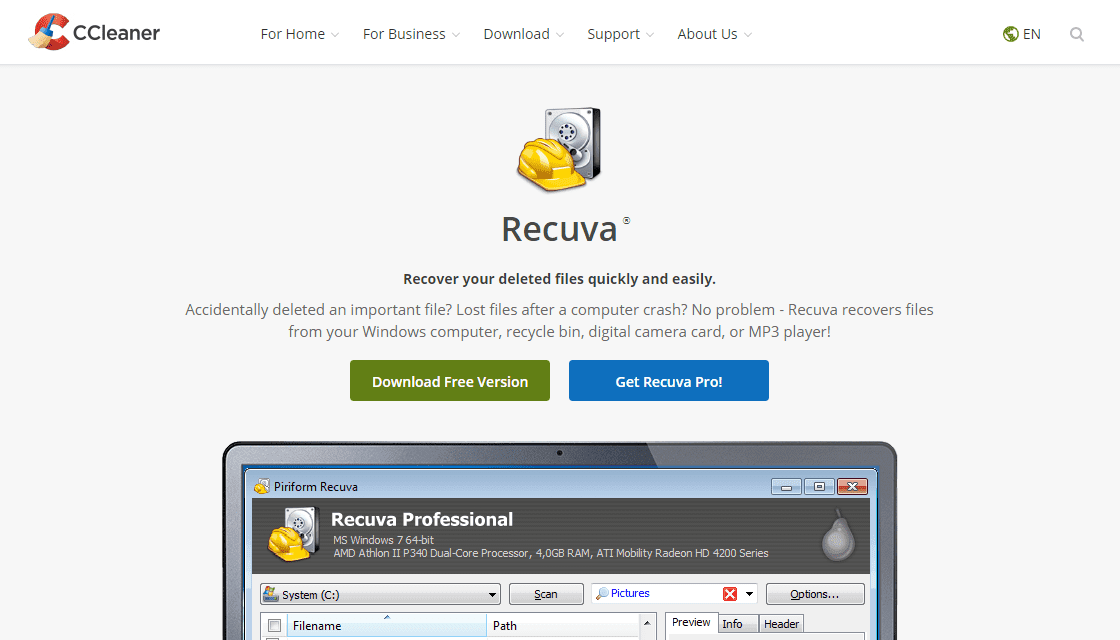
Обзор официального сайта
Главная страница программы Recuva, которая расположена по адресу Другие разделы программы: Особенности; Вопросы и ответы; Отзывы; Скриншоты. Особенности Благодаря скриншотам, пользователь может изучить интерфейс программы, не скачивая и не устанавливая ее. Разработчики собрали несколько снимков Recuva, каждый из которых наглядно показывает, как работает каждая из функций.
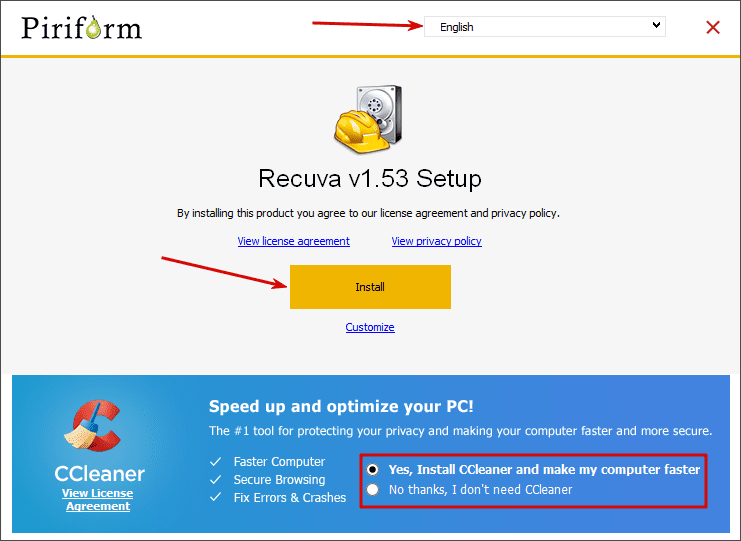
Как установить на Windows
Для инсталляции Recuva на ПК необходимо скачать файл-дистрибутив и запустить его. Процесс установки аналогичен большинству других программ и занимает не более одной минуты. Для начала процесса установки Recuva нужно дважды нажать на предварительно скачанный файл и дождаться открытия окна инсталляции. Язык же можно будет изменить непосредственно перед стартом установки. По.
Источник: recuva-pro.ru